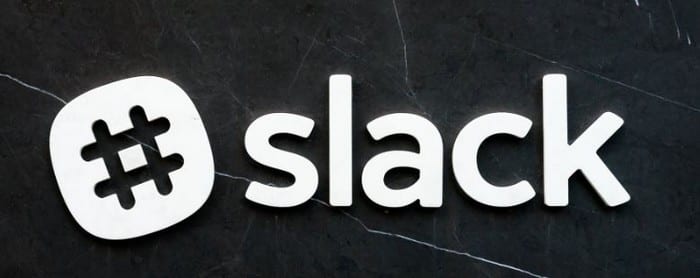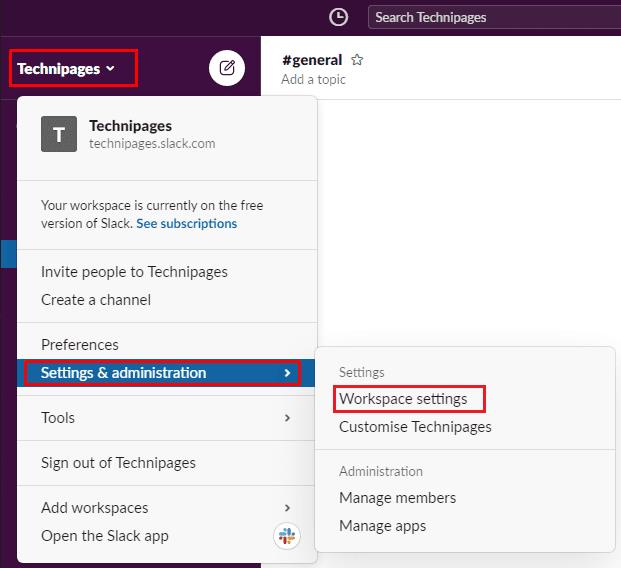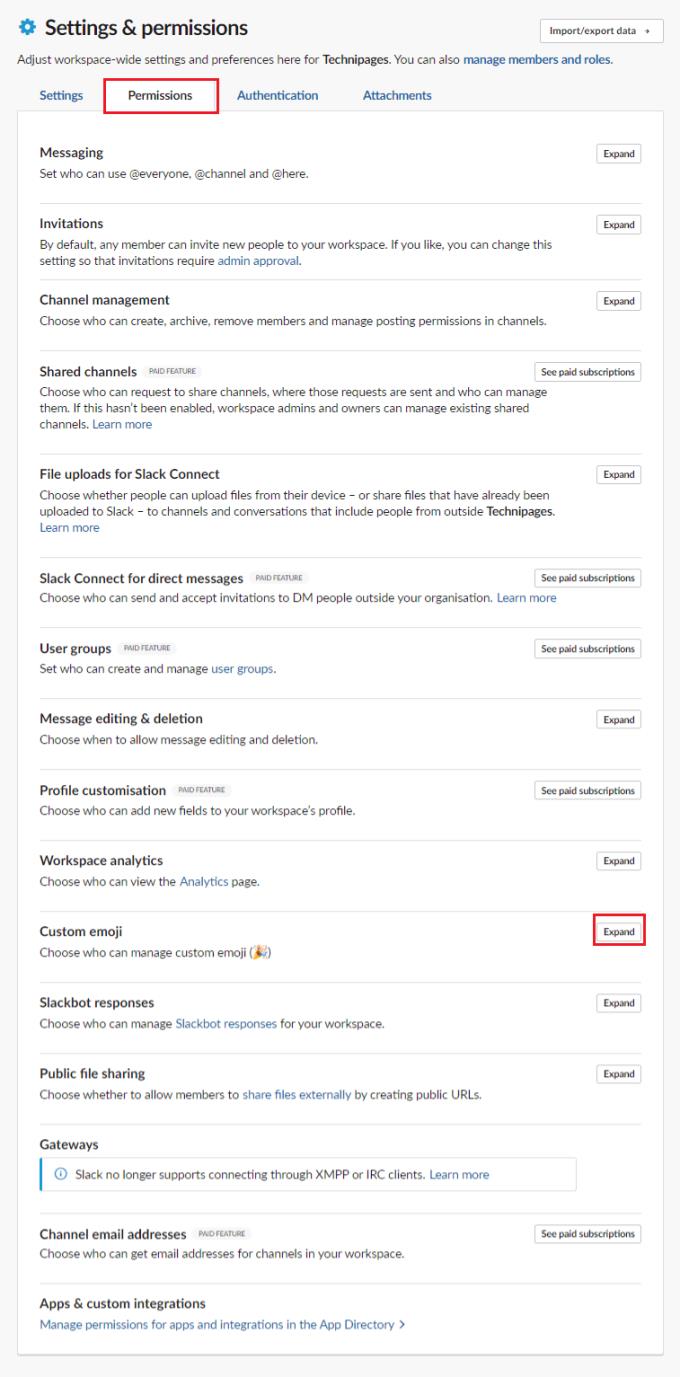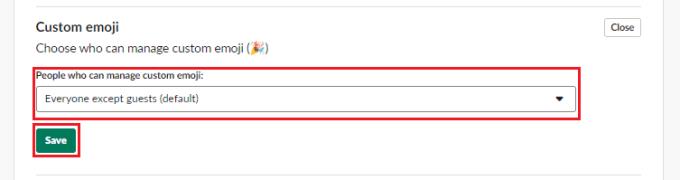Seien wir ehrlich, ohne die Möglichkeit, mit Emojis zu kommunizieren, hätten einige von uns die Pandemie nicht so gut überstanden wie wir. Die Tatsache, dass Slack benutzerdefinierte Emojis zulässt, bedeutet, dass Sie, wenn Ihr Arbeitsbereich einen Insider-Witz, eine Art unternehmensspezifische Referenz oder sogar nur ein besonders süßes Bild eines Bürohaustiers enthält, diese in Emoji-Form teilen können.
Während das Senden von Bildern von Ihrer gähnenden Katze eine unterhaltsame Möglichkeit sein kann, mit Kollegen zu kommunizieren, sind nicht alle Gruppen oder Organisationen Katzenmenschen (und einige möchten einfach überhaupt keine benutzerdefinierten Emojis). Wenn wir Sie nicht davon überzeugen können, dass Katzen großartig sind, und Sie möchten, dass Ihre Workspace-Mitglieder Ihrem Workspace keine benutzerdefinierten Emojis hinzufügen, gehen Sie wie folgt vor.
Um die Möglichkeit zum Hinzufügen und Bearbeiten von benutzerdefinierten Emojis einzuschränken, müssen Sie in die Einstellungen für Workspace-Berechtigungen gehen. Um dorthin zu gelangen, müssen Sie zuerst auf den Namen des Arbeitsbereichs in der oberen rechten Ecke klicken. Als nächstes wählen Sie im Dropdown-Menü „Einstellungen & Verwaltung“ und dann „Arbeitsbereich-Einstellungen“, um die Arbeitsbereich-Einstellungen in einem neuen Tab zu öffnen.
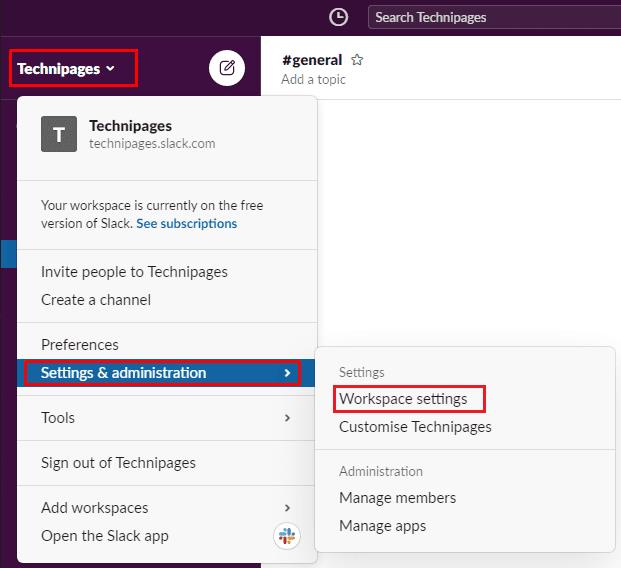
Um zu den Workspace-Einstellungen zu gelangen, klicke auf den Workspace-Namen in der Sidebar und wähle dann „Einstellungen & Verwaltung“ und „Workspace-Einstellungen“.
Wechseln Sie zum Tab "Berechtigungen" oben auf der Seite und klicken Sie dann auf die Schaltfläche "Erweitern" für die Berechtigungen "Benutzerdefiniertes Emoji".
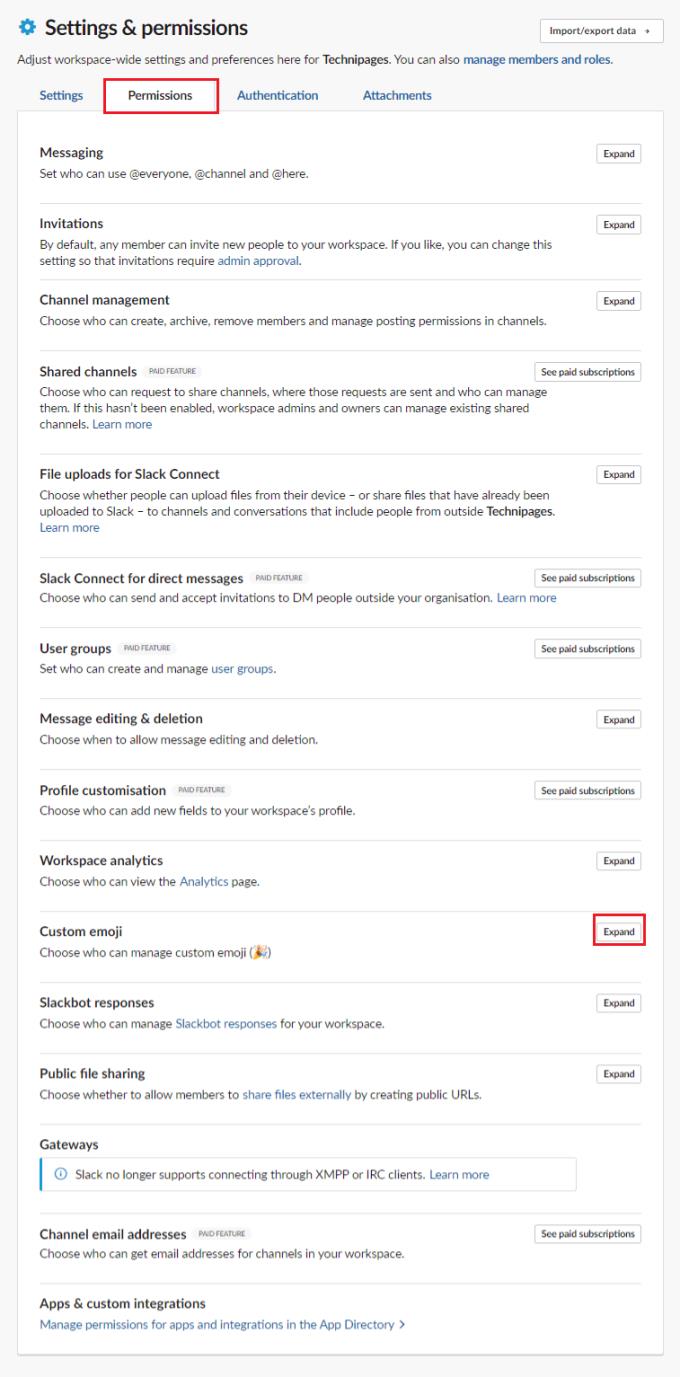
Klicken Sie auf der Registerkarte "Berechtigungen" neben "Benutzerdefiniertes Emoji" auf "Erweitern".
Um die Möglichkeit des Hinzufügens und Bearbeitens des benutzerdefinierten Emojis in deinem Workspace auf den Workspace-Inhaber und Admin-Benutzer einzuschränken, klicke auf das Dropdown-Feld „Personen, die benutzerdefinierte Emojis verwalten können“. Nachdem Sie diese Einstellung in "Nur Workspace-Inhaber und -Administratoren" geändert haben, klicken Sie auf "Speichern", um die Einstellung zu übernehmen.
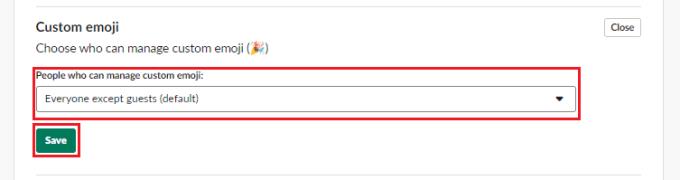
Klicke auf das Dropdown-Feld „Personen, die benutzerdefinierte Emojis verwalten können“, dann ändere die Einstellung in „Nur Workspace-Inhaber und -Administratoren“ und klicke auf „Speichern“.
Die Möglichkeit, benutzerdefinierte Emojis zu erstellen und zu bearbeiten, kann ein einfacher und unbeschwerter Spaß sein, aber es ist möglicherweise nicht für alle Benutzer eine gute Idee, dies in jedem Arbeitsbereich zu tun. Indem Sie die Schritte in dieser Anleitung befolgen, können Sie die Möglichkeit zum Hinzufügen und Bearbeiten von benutzerdefinierten Emojis in Ihrem Arbeitsbereich auf Administratorbenutzer beschränken.